Leçons apprises – un autre exemple.
J’ai écrit la première partie de ce tutoriel juste après avoir compris comment utiliser les masques de luminance et le Luminosity Painting. Au fil du temps, la part prise par le Luminosity Painting dans mon flux de travail a été croissante au point que c’est devenu ma technique préférée dans Photoshop pour apporter une touche de créativité dans mes images. Je vais donc, dans ce chapitre, faire le point sur ce que j’ai appris, revoir quelques points importants concernant le Luminosity Painting et donner un nouvel exemple.
Quand j’ai écrit ce tutoriel, je n’utilisais le Luminosity Painting que sur des zones restreintes de mes images. Depuis ma pratique est devenu plus générale. Si l’action de peindre est idéale pour modifier des petites zones, on peut aussi envisager cette technique sur des zones plus vastes. Les masques de luminance standards créés par les scripts sont un bon point de départ, mais il existe aussi plusieurs façons de créer et combiner les masques. Les masques concernant les tons moyens qui sont présentés dans le tutoriel intitulé The Magic Mid-tones m’ont permis de créer plusieurs masques que je trouve très utiles pour le Luminosity Painting. Le point important au final est qu’il est possible de façonner n’importe quel masque afin qu’il convienne pour un travail précis. Donc, si l’application de cette technique à de petites zones est une bonne façon de comprendre comment le Luminosity Painting fonctionne, il faut savoir que les possibilités sont beaucoup plus vastes que cela. Toutes les possibilités doivent être considérées, du pinceau large aux masques alternés.
Dans le tutoriel Painting HDR je compare le fait de peindre au travers d’un masque de luminance au fait d’avoir un pinceau magique avec lequel on ne peut pas déborder du cadre car il créer le cadre au fur et à mesure qu’on peint avec. Ceci s’applique aussi au Luminosity Painting. Choisissez ou créez la bonne sélection basée sur la luminance et seuls les pixels qui ont besoin d’un ajustement seront peints sur le calque Burn/Dodge alors que ceux qui n’en ont pas besoin seront épargnés. Le choix des masques est même encore plus souple que cela. Parce que l’on peut appliquer le Luminosity Painting fortement, légèrement ou à tous les degrés intermédiaires, même si vous n’avez pas choisi le masque parfait, vous pouvez, dans une certaine mesure, dépasser ce problème en modulant la quantité de peinture que vous appliquez et en choisissant l’endroit où vous l’appliquez. Toutefois, d’une manière générale, il est toujours préférable de s’attacher à sélectionner précisément les pixels qui ont besoin d’un ajustement.
Un autre point positif pour le Luminosity Painting est que les masques de luminance, s’ils sont très puissants, sont aussi quelque peu statiques. Quand les masques de luminance sont employés comme masques de fusion associés à un calque de réglage, les pixels qu’ils sélectionnent ne sont pas facilement modifiables. S’il y a un nombre infini de masque de luminance, chacun ne sélectionne qu’un type et un pourcentage de pixels spécifiques. Le Luminosity Painting rend les masques de luminance beaucoup plus dynamiques. Puisque le masque est seulement une sorte de pochoir qui permettra de contrôler la quantité de peinture qui sera déposée sur le calque Burn/Dodge, les pixels et le pourcentage de pixels qu’il sélectionne ne donne qu’une vague idée sur la manière dont le masque va affecter l’image. En peinant plus ou moins sur ce pochoir vous étendrez ou réduirez l’effet du masque. Par conséquent, le peintre/photographe a un contrôle complet sur l’effet du masque sur son image. Vous pourrez donc aller beaucoup plus loin avec le Luminosity Painting que vous ne pourrez le faire avec un masque statique et un calque de réglage Courbes.
Sur une image récente, j’ai utilisé le Luminosity Painting d’une façon plus poussée que dans l’exemple présenté dans ce tutoriel. La Figure 14 montre l’image finale qui a été traitée grâce au Luminosity Painting. En peignant, j’ai pu équilibrer le contraste et la luminosité générale de l’image. Si vous passez votre curseur sur l'image de la Figure 14, vous verrez que la version originale de la photo, sans peinture, présente un contraste général trop élevé et un contraste local trop faible.
Figure 14
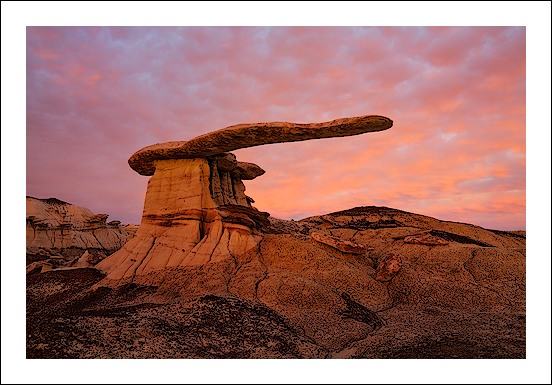
|
Sur la figure 15, vous pouvez voir à quoi ressemble le calque Burn/Dodge après qu’il ait été peint. Souvenez-vous que tout ce qui est plus clair que le gris moyen éclaircit les tons dans l’image et que tout ce qui est plus foncé que le gris moyen les assombrit. Ici, l’effet recherché avec la peinture était d’assombrir certains tons dans le ciel et d’éclaircir tout en améliorant le contraste sur le sol et la formation rocheuse. La capacité de contrôler le contraste est vraiment la caractéristique principale du Luminosity Painting. Dans cette image, nous nous en rendons particulièrement compte sur le sol, le socle et la formation rocheuse. Le Luminosity Painting a été utilisé pour éclaircir les tons les plus clairs et assombrir les tons les plus sombres afin de mieux discriminer les tons (augmentation du contraste) dans ces zones.
Figure 15
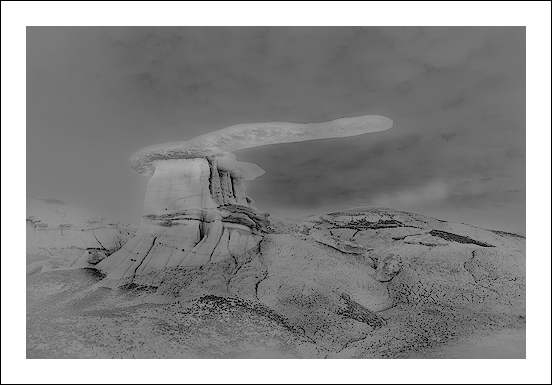
|
L’usage appuyé du Luminosity Painting rend l’empreinte de la photo parfaitement visible sur le calque Burn/Dodge. L’éclaircissement ou l’assombrissement de l’image résulte de la quantité de peinture blanche ou noire déposée sur le calque Burn/Dodge au travers d’un masque de luminance. Le fait que l’image soit si parfaitement visible prouve de l’efficacité redoutable du Luminosity Painting pour cibler des tons particuliers (c’est l’effet pinceau magique). Si la peinture avait été appliquée sans l’utilisation d’un masque de luminance, nous verrions uniquement des taches sombres et des taches claires sur le calque Burn/Dodge. Le pinceau serait incapable de distinguer les textures et tous les pixels peints recevraient la même quantité de peinture. A l’inverse, avec le Luminosity Painting, chaque pixels reçoit une quantité de peinture qui correspond parfaitement à son degré de sélection dans le masque de luminance, ce qui permet de régler précisément le contraste et la luminosité via le calque Burn/Dodge.
Le Luminosity Painting est une technique facile à maîtriser, même avec la souris de votre ordinateur, ce qui rend cette technique assez simple à apprendre. Bien que mes premières tentatives ont été quelque peu expérimentales, je comprends maintenant mieux comment utiliser cette technique pour harmoniser la lumière sur une image dans son ensemble. Des ajustement qui nécessitaient auparavant l’utilisation d’un calque de réglage Courbes sont maintenant fait en peignant avec beaucoup plus de précision sur un calque Burn/Dodge. Avec le Luminosity Painting vous faites les ajustements là où ils sont nécessaires (où vous décidez de peindre) et vous contrôlez l’effet du masque de luminance avec beaucoup de précision (en déterminant la quantité de peinture que vous appliquez à travers le masque). Bien que j’utilise encore couramment les calques de réglage Courbes associés aux masques de luminance pour faire des ajustements tonals globaux, dès que j’en viens aux réglages précis et à l’apport d’une touche personnelle, je préfère utiliser le Luminosity Painting. J’espère que vous allez essayer.